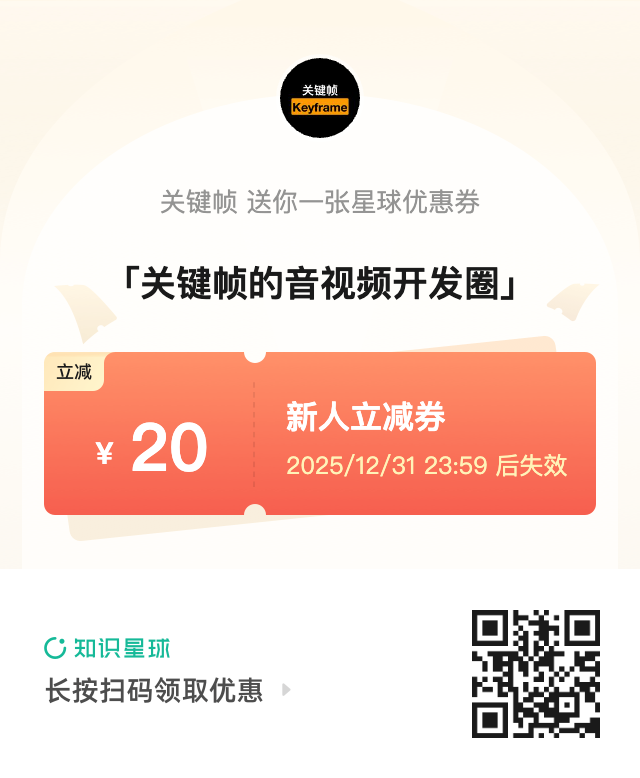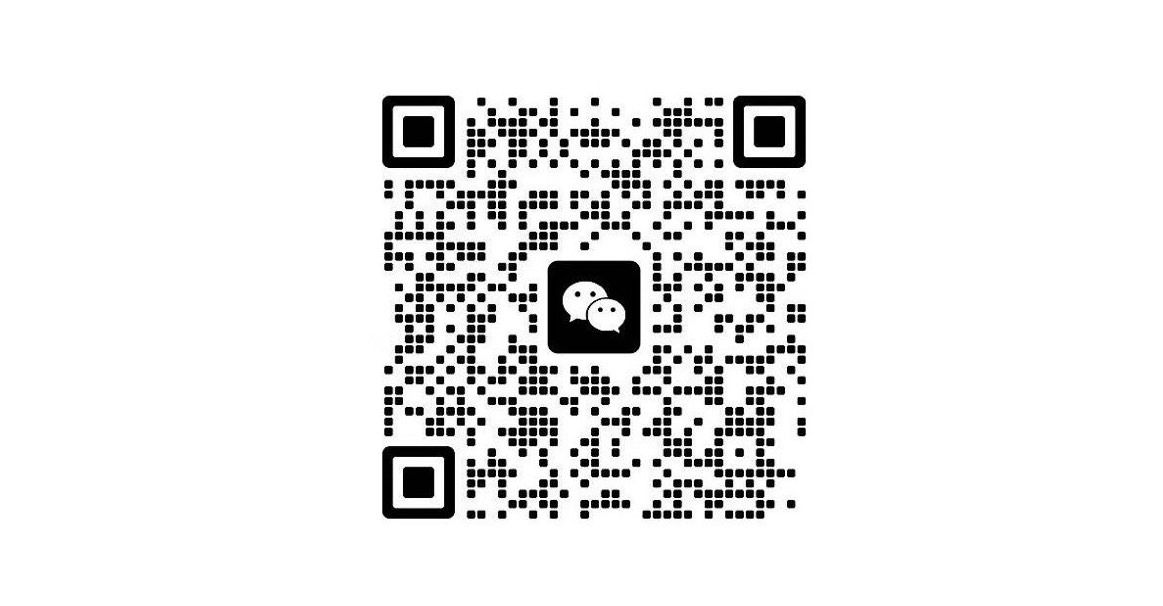探索 CameraX(4): 捕获图像
系列介绍 CameraX 相关的基础技术。
想要学习和提升音视频技术的朋友,快来加入我们的【音视频技术社群】,加入后你就能:
- 1)下载 30+ 个开箱即用的「音视频及渲染 Demo 源代码」
- 2)下载包含 500+ 知识条目的完整版「音视频知识图谱」
- 3)下载包含 200+ 题目的完整版「音视频面试题集锦」
- 4)技术和职业发展咨询 100% 得到回答
- 5)获得简历优化建议和大厂内推
现在加入,送你一张 20 元优惠券:点击领取优惠券
关键概念
本文主要讨论以下概念:
- 存储方法 :可以将图像捕获到内存缓冲区或直接保存到文件中。
- 执行器 :
ImageCapture使用执行器来处理回调和 I/O 操作。可以自定义这些执行器以提高性能和控制能力。 - 捕获模式 :可以配置捕获模式以优化延迟或图像质量。
存储方法
使用 ImageCapture 捕获图像有两种方式,它们分别使用 ImageCapture.takePicture() 的重载方法:
文件 :使用
takePicture(OutputFileOptions, Executor, OnImageSavedCallback)将捕获的图像直接保存到磁盘上的文件中。- 这是最常见的拍照方式。
内存中 :使用
takePicture(Executor, OnImageCapturedCallback)接收捕获图像的内存缓冲区。- 这对于实时图像处理或分析非常有用。
执行器
调用 takePicture 时,需要传递一个 Executor 以及 OnImageCapturedCallback 或 OnImageSavedCallback 函数。Executor 运行回调并处理任何结果 IO。
拍照
要拍照,需要先设置相机,然后调用 takePicture。
设置相机
要设置相机,请创建一个 CameraProvider,然后创建一个 ImageCapture 对象。使用 ImageCapture.Builder():
Kotlin
1
2
3
4
5
val imageCapture = ImageCapture.Builder()
.setTargetRotation(view.display.rotation)
.build()
cameraProvider.bindToLifecycle(lifecycleOwner, cameraSelector, imageCapture, preview)
Java
1
2
3
4
5
ImageCapture imageCapture = new ImageCapture.Builder()
.setTargetRotation(view.getDisplay().getRotation())
.build();
cameraProvider.bindToLifecycle(lifecycleOwner, cameraSelector, imageCapture, preview);
拍照
配置好相机后,调用 takePicture() 捕获图像。以下示例展示了如何使用 takePicture() 将图像保存到磁盘:
Kotlin
1
2
3
4
5
6
7
8
9
10
11
12
fun onClick() {
val outputFileOptions = ImageCapture.OutputFileOptions.Builder(File(...)).build()
imageCapture.takePicture(outputFileOptions, cameraExecutor,
object : ImageCapture.OnImageSavedCallback {
override fun onError(error: ImageCaptureException) {
// 在此处插入代码
}
override fun onImageSaved(outputFileResults: ImageCapture.OutputFileResults) {
// 在此处插入代码
}
})
}
Java
1
2
3
4
5
6
7
8
9
10
11
12
13
14
15
16
public void onClick() {
ImageCapture.OutputFileOptions outputFileOptions =
new ImageCapture.OutputFileOptions.Builder(new File(...)).build();
imageCapture.takePicture(outputFileOptions, cameraExecutor,
new ImageCapture.OnImageSavedCallback() {
@Override
public void onImageSaved(ImageCapture.OutputFileResults outputFileResults) {
// 在此处插入代码
}
@Override
public void onError(ImageCaptureException error) {
// 在此处插入代码
}
}
);
}
以下是此代码片段的关键点:
ImageCapture.OutputFileOptions允许你配置保存位置和元数据。- 在这里,
OutputFileOptions.Builder()使用File对象来确定保存位置。
- 在这里,
takePicture()函数使用提供的选项和执行器异步捕获图像。OnImageSavedCallback提供成功和失败的回调。onImageSaved()回调处理成功的图像捕获并提供对保存图像结果的访问。onError()回调处理图像捕获错误。
以下是使用 ImageCapture 配置设备相机的其他方法。你可以使用 ImageCapture.Builder 方法来实现这些配置。
设置捕获模式
使用 ImageCapture.Builder.setCaptureMode() 配置拍照时的捕获模式:
CAPTURE_MODE_MINIMIZE_LATENCY:优化图像捕获以减少延迟。CAPTURE_MODE_MAXIMIZE_QUALITY:优化图像捕获以提高图像质量。
捕获模式默认为 CAPTURE_MODE_MINIMIZE_LATENCY 。更多详细信息,请参阅 setCaptureMode() 参考文档。
设置闪光灯模式
默认闪光灯模式为 FLASH_MODE_OFF 。使用 ImageCapture.Builder.setFlashMode() 设置闪光灯模式:
FLASH_MODE_ON:闪光灯始终开启。FLASH_MODE_AUTO:在低光环境下自动开启闪光灯。
启用零快门延迟
从 CameraX 1.2 开始,零快门延迟(Zero-Shutter Lag)作为一种捕获模式可供使用。启用零快门延迟可以显著减少与默认捕获模式相比的延迟,确保你不会错过任何拍摄机会。
要启用零快门延迟,请将 CAPTURE_MODE_ZERO_SHOT_LAG 传递给 ImageCapture.Builder.setCaptureMode()。如果启用不成功,setCaptureMode() 会回退到 CAPTURE_MODE_MINIMIZE_LATENCY。
有关捕获模式的更多信息,请参阅图像捕获指南。
工作原理
零快门延迟使用一个环形缓冲区来存储最近的三帧捕获帧。当用户按下捕获按钮时,CameraX 调用 takePicture(),然后环形缓冲区检索与按钮按下时间戳最接近的捕获帧。CameraX 随后重新处理捕获会话,从该帧生成图像并以 JPEG 格式保存到磁盘。
先决条件
在启用零快门延迟之前,请使用 isZslSupported() 确定你的设备是否满足以下要求:
- 支持 Android 6.0 及以上(API 级别 23 及更高)。
- 支持
PRIVATE重处理。
对于不满足最低要求的设备,CameraX 会回退到 CAPTURE_MODE_MINIMIZE_LATENCY。
零快门延迟仅适用于图像捕获。不能在视频捕获或相机扩展中启用它。
最后,由于使用闪光灯会导致更大的延迟,因此在闪光灯开启或处于自动模式时,零快门延迟无法工作。有关设置闪光灯模式的更多信息,请参阅 setFlashMode()。
本文转自微信公众号
关键帧Keyframe,推荐您关注来获取音视频、AI 领域的最新技术和产品信息:你还可以加入我们的微信群和更多同行朋友来交流和讨论: